Узнайте, как Google Диск сжимает видео, используя 3 шага
На Google Диске есть множество инструментов, полезных для документов, презентаций, электронных таблиц, форм и многого другого. Google Диск включает в себя Google Sheets, Google Photos и Slides. У них разные цели, но они обязательно помогут вам в ваших задачах. Но иногда бывают случаи, когда файл содержит огромный файл. Но не нужно об этом думать, потому что Google Диск может вам в этом помочь. Вы можете подумать о том, поддерживает ли это приложение сжатие файлов. Этот пост даст вам ответ, если вы можете сжать видео на Google Диске.
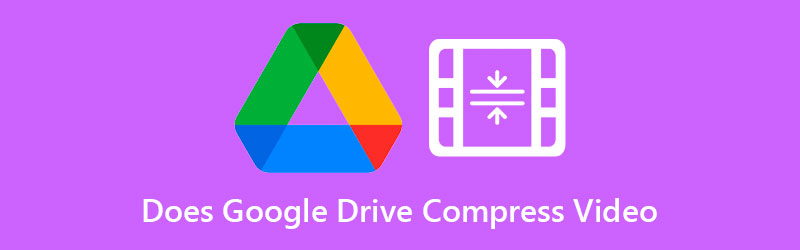
- Часть 1. Сжимает ли Google Диск видео?
- Часть 2. Другие способы сжатия видео для Google Диска
- Часть 3. Часто задаваемые вопросы о том, как сжать видео для Google Диска
Часть 1. Сжимает ли Google Диск видео?
Google Диск не может напрямую сжимать видео и уменьшать его размер. Но есть способ уменьшить размер, заархивировав его при загрузке. И если вы хотите узнать, как заархивировать видео на Google Диске, вы можете выполнить следующие действия.
Шаг 1: Для начала перейдите к кнопке Google Apps в правом верхнем углу Google и найдите Google Drive. После этого выберите файл или папку для сжатия.
Шаг 2: Найдите Скачать кнопку, выбрав файл с помощью контекстного меню.
Шаг 3: После того, как вы загрузите файл на свой персональный компьютер, он сразу же начнет загрузку вашего zip-файла на ваш компьютер.
Часть 2. Другие способы сжатия видео для Google Диска
1. Видеоконвертер Vidmore
При сжатии фильма без ущерба для качества Видео конвертер Vidmore реальный вариант для рассмотрения. Это программа для тех, у кого проблемы с просмотром Google Диска на своих компьютерах. Кроме того, это видео конвертер, компрессор и редактор, которые вы можете использовать в автономном режиме. Благодаря этому он имеет значительное преимущество перед другими инструментами. Одним словом, в этом приложении есть все, что вам нужно.
Vidmore Video Converter — это простой и незамысловатый интерфейс, который не будет мешать пользователям использовать инструменты редактирования. Когда вы используете Toolbox для сжатия видео, вы не будете обременены этим процессом, так как Toolbox автоматически отобразит результаты процесса сжатия.
Кроме того, Vidmore Video Converter позволяет клиентам уменьшить размер своих записей, вырезая ненужные сегменты. Однако независимо от того, какой метод вы используете, вы сможете уменьшить размер фильма без ущерба для его качества.
Предположим, вы хотите узнать больше о том, как Vidmore Video Converter работает с помощью Toolbox. В этом случае вы можете следовать инструкциям в следующем руководстве.
Шаг 1: завершите процедуру установки
Наиболее важным шагом в обеспечении хорошей работы приложения является понимание того, как его правильно установить. Если вы находитесь на веб-странице в Интернете, нажмите кнопку Скачать бесплатно кнопку и следуйте инструкциям на экране, чтобы установить его. После этого следует разрешить запуск программы.
Шаг 2: Интегрируйте видео в программное обеспечение
После предоставления доступа к приложению вы можете запустить его, чтобы начать сжатие видео, которое вы хотите. Оказавшись на главном сайте, перейдите в Ящик для инструментов раздел, который вы можете найти в верхней части основного интерфейса. Вы сможете просмотреть различные инструменты редактирования, доступные в приложении.
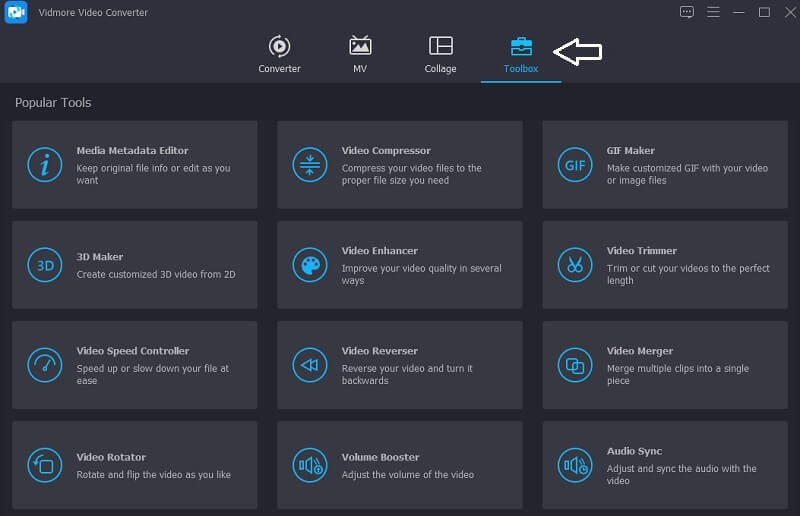
Шаг 3: Перейдите к видеокомпрессору
В Видео Компрессор является одним из инструментов, доступных в Ящик для инструментов, и вы можете найти его в списке. Выберите фильм, который вы хотите сжать, из папки, выбрав его с помощью Плюс символ.
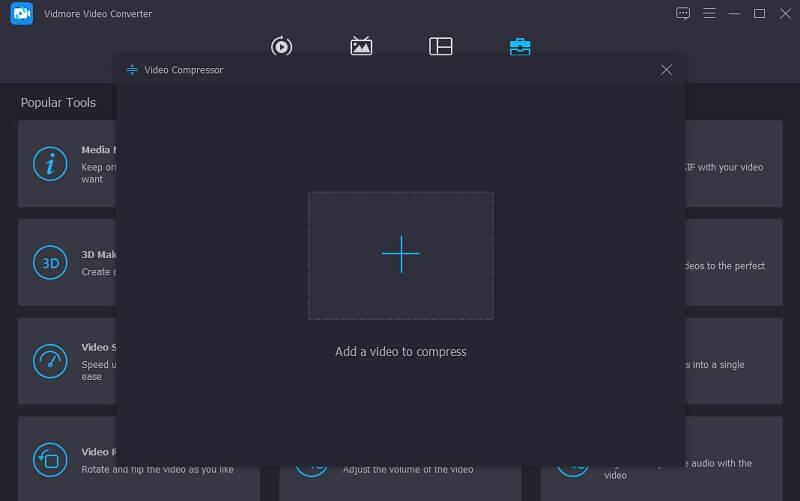
После того, как вы добавили свое видео в Видео Компрессор, вы сможете просмотреть результаты степени сжатия, примененной к вашему видео. Если вас не устраивает размер, вы можете уменьшить его, перетащив ползунок влево от экрана. Кроме того, вы можете вручную настроить размер, перетащив стрелку раскрывающегося списка.
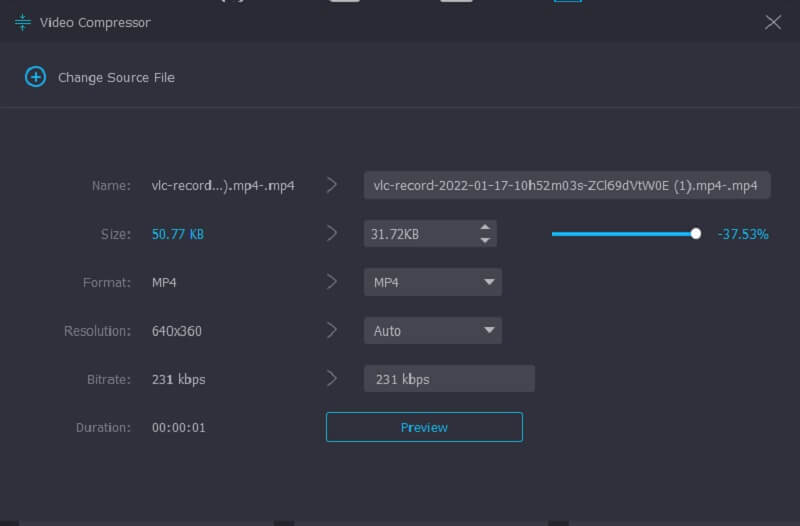
Шаг 4: Начните процесс преобразования
Если вас устраивает размер видео, нажмите кнопку Компресс кнопку в правом нижнем углу экрана, чтобы начать сжатие видео.
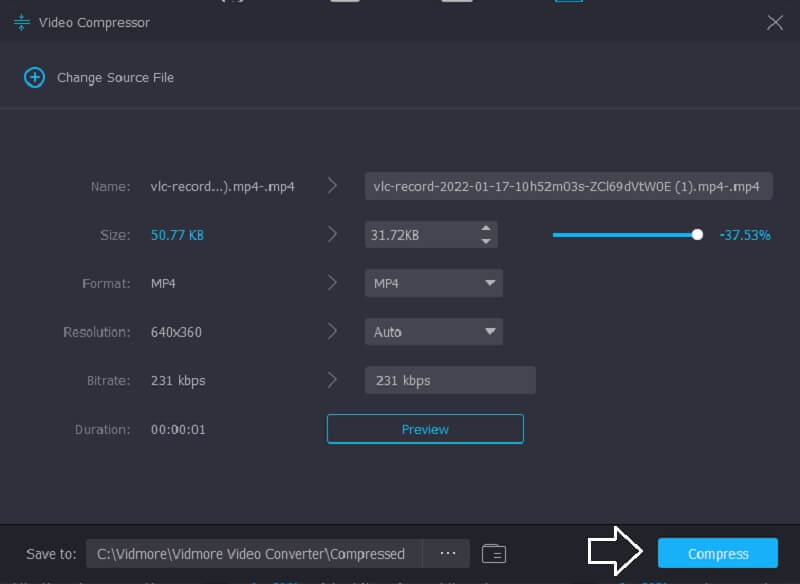
2. Бесплатный онлайн-компрессор видео Vidmore
В Бесплатный видеокомпрессор Vidmore — еще один известный инструмент для сжатия видео. Перед сжатием видео не требуется установка какого-либо программного обеспечения или сторонних приложений. Это программное обеспечение очень похоже на автономную версию тем, что оно также имеет удобный интерфейс. Кроме того, Vidmore Free Video Compressor поддерживает широкий спектр типов файлов. Вместо этого это приложение представляет собой чистый видеокомпрессор. Однако преимущество в том, что вы не ограничены в размере файла. Кроме того, вам не нужно подписываться или входить в систему, чтобы использовать его. Чтобы узнать больше об этом инструменте, вы можете обратиться к инструкциям ниже.
Шаг 1: Чтобы получить доступ к инструменту сжатия видео, щелкните значок Сжать сейчас и загрузите лаунчер на свое устройство. После загрузки лаунчера нажмите кнопку Сжать сейчас еще раз и выберите фильм из папки.
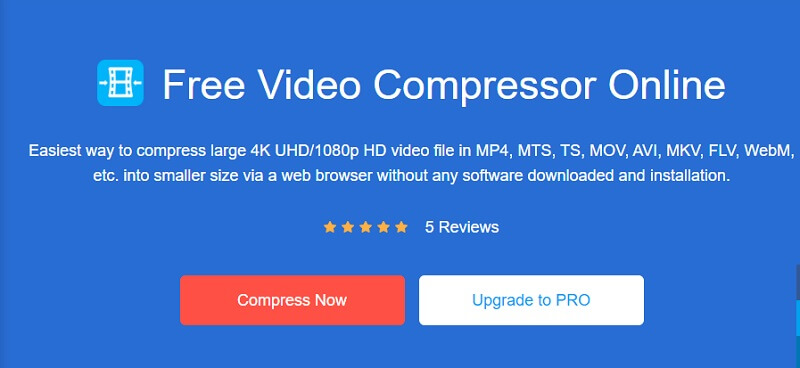
Шаг 2: После публикации видео из основного интерфейса программного обеспечения вы увидите параметры, в том числе процент сжатия. Переместите ползунок вправо, если хотите еще больше уменьшить размер.
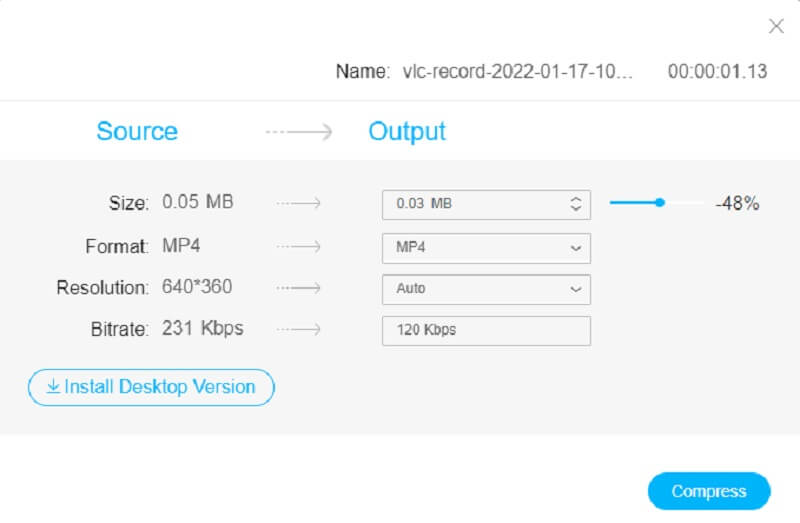
Шаг 3: Как только размер видео будет определен, вы можете уменьшить его, нажав кнопку Компресс Кнопка ниже. После этого он спросит вас, где вы хотите сохранить свое видео. Сделав выбор, коснитесь Выберите папку икона.
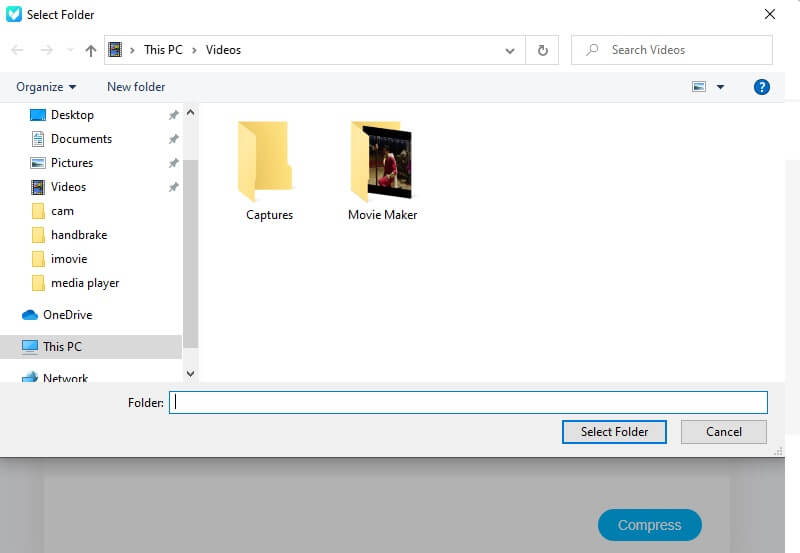
Часть 3. Часто задаваемые вопросы о том, как сжать видео для Google Диска
Какой формат поддерживает Google Диск?
Google Диск поддерживает широкий спектр типов файлов, включая WebM, MPEG4, 3GPP, MOV MPEG4, AVI MPEG-PS, WMV, FLV, MTS, OGG и многие другие.
Совместим ли Google Диск с 4K?
Да. Ограничений по разрешению видео нет. Однако, поскольку фильмы 4K обычно имеют огромный размер, загрузка может занять много времени. Кроме того, вы должны знать, что даже если вы загрузите видео 4K на Google Диск. Вы сможете увидеть его только в разрешении 1920 x 1080. Это самое высокое качество просмотра, доступное на Google Диске.
Каковы ограничения Google Диска?
Индивидуальные пользователи могут ежедневно загружать 750 ГБ в раздел "Мой диск" и на все общие диски. Пользователи, которые превышают ограничение в 750 ГБ или загружают в этот день документ размером более 750 ГБ, не могут загружать последующие файлы.
Выводы
Сжимает ли Google Диск видео? Ответ - нет. Но это может помочь вам заархивировать файлы. А поскольку нет возможности сжать видео на Google Диске, вы можете сделать это с помощью Vidmore Video Converter и Vidmore Free Video Converter Online. Эти программы помогут вам сжать видео, чтобы сэкономить место в хранилище.


